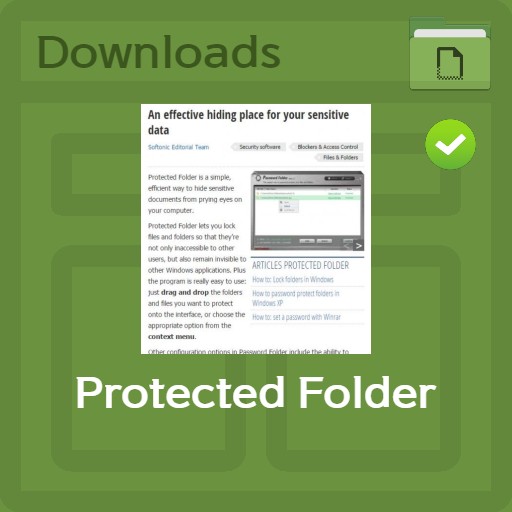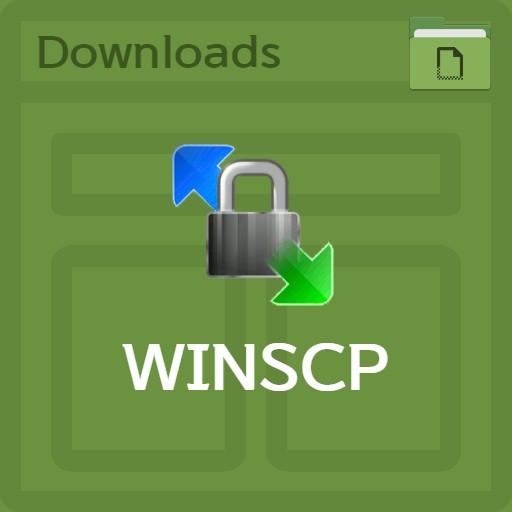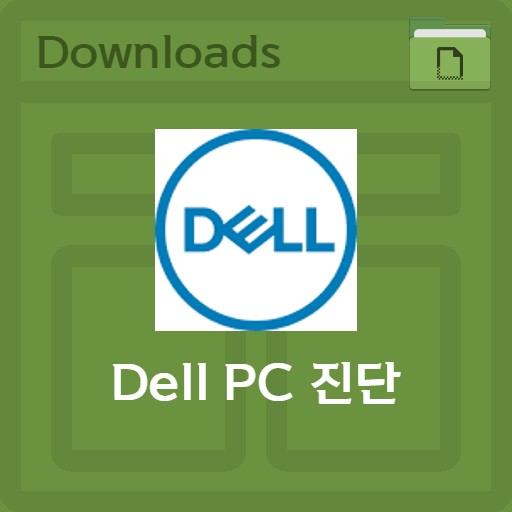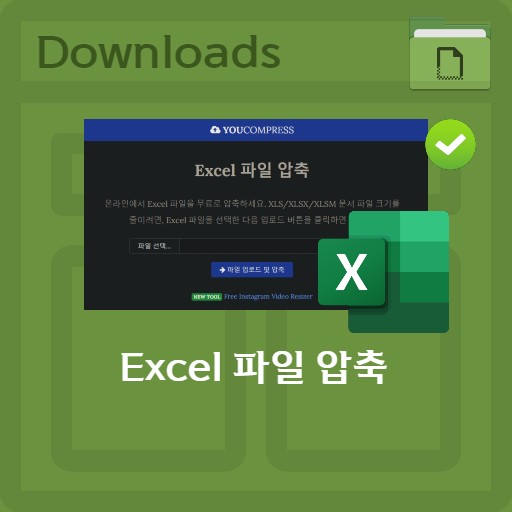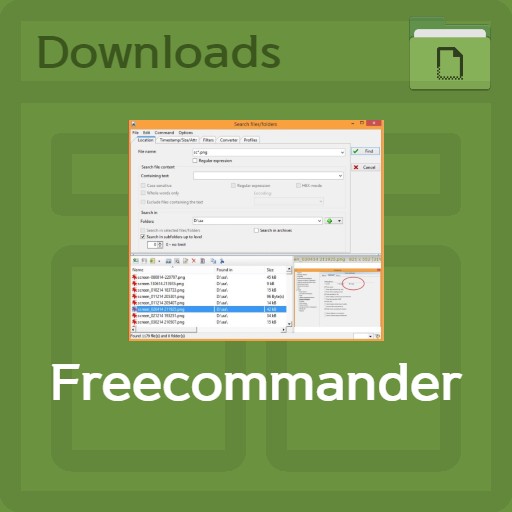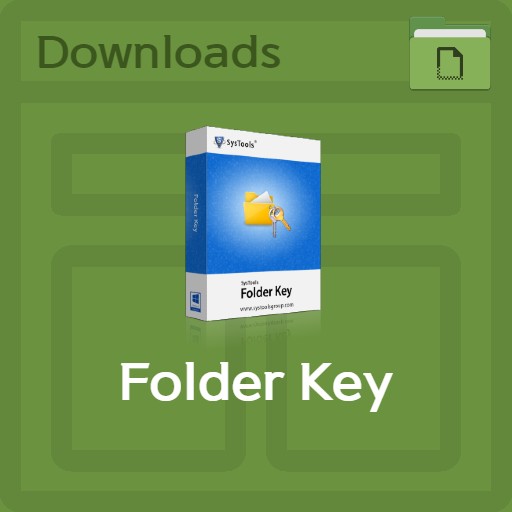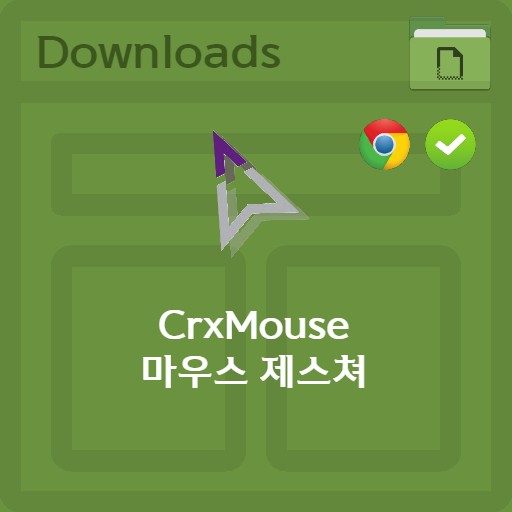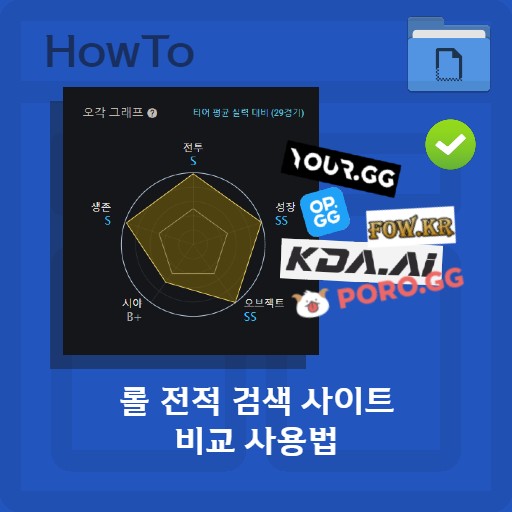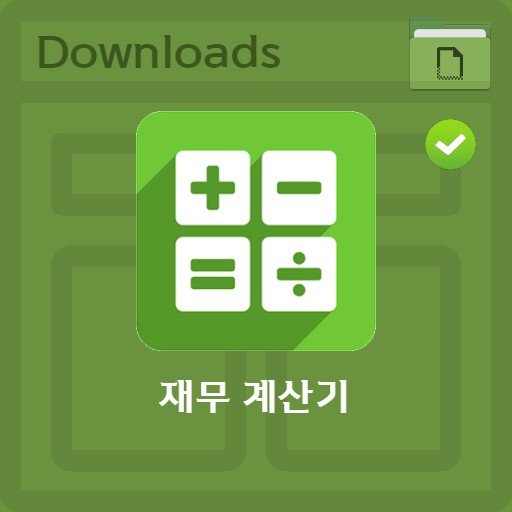mục lục
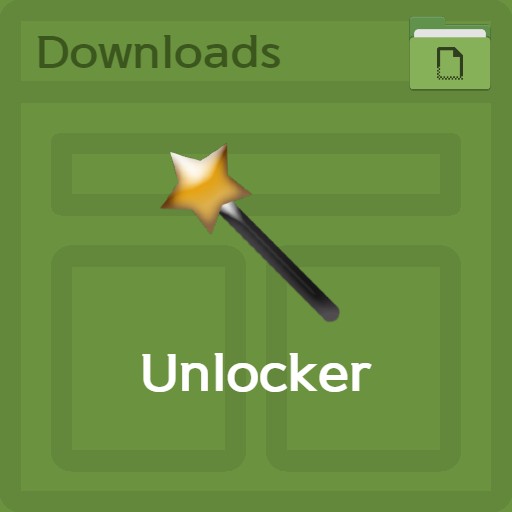
| Danh sách | thông tin chi tiết |
|---|---|
| nhà phát triển | Công ty cổ phần Cedrick Collomb |
| hệ điều hành | Windows XP / Windows 7 / Windows 10 |
| tập tin | Unlocker_for_PC_1.9.2 / 2.8MB |
| cập nhật | Trình mở khóa cho PC 1.9.2 |
| thể loại | Tiện íchỨng dụng |
| chức năng chính | Buộc xóa các tệp và thư mục, chuyển đổi tệp hệ thống để cung cấp các tệp đang sử dụng, xóa và sửa đổi các tệp bị khóa hoặc chức năng đổi tên |
Đánh giá của biên tập viên
Đã khá lâu kể từ khi tôi sử dụng Unlocker. Trong trường hợp của chương trình này mà tôi sử dụng, đó là chương trình xóa các tệp hoặc thư mục cùng một lúc bằng cách thay đổi cài đặt khi không thể xóa bằng vũ lực. Bạn có thể coi nó như một tệp hệ thống hoặc một tệp hoặc thư mục đang được sử dụng, vì vậy bạn có thể thay đổi những thứ không thể ghi cùng một lúc. Làm thế nào để sử dụng nó là đơn giản. Sau khi bạn biết chính xác tệp hoặc thư mục nào bạn muốn xử lý, bạn có thể sử dụng chương trình để xóa nó.Có nhiều tiện ích khác nhưng lý do tôi sử dụng nó là vì nó có thể được giải quyết dễ dàng chỉ bằng một cú nhấp chuột. Tôi đã có thể xử lý những thứ mà tôi không thể chạm tới với các tệp hệ thống cùng một lúc. Bạn cũng có thể sử dụng nó như một tiện ích cần thiết để giải quyết các tệp rắc rối không thể sửa đổi hoặc xóa cùng một lúc.
ảnh chụp màn hình
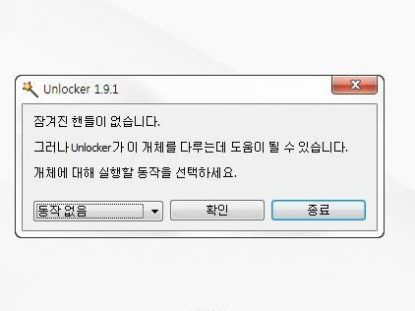
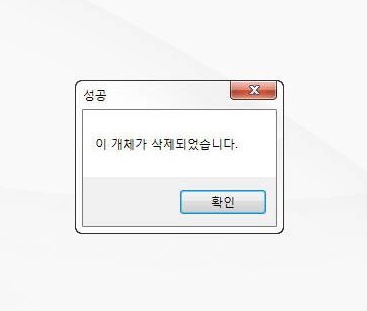
Các tính năng chính và cách sử dụng
Các chức năng chính của Unlocker là buộc xóa tệp và thư mục, chuyển đổi tệp hệ thống thành tệp đang sử dụng cũng như xóa và sửa đổi hoặc đổi tên các tệp bị khóa.
Cách cài đặt chương trình
Khi cài đặt, hãy đặt ngôn ngữ cho người dùng và chọn chế độ nhanh/nâng cao. Bạn có thể cài đặt nó sau khi sử dụng chế độ nâng cao và kiểm tra việc sử dụng trình đơn mở rộng và quét cập nhật.
sử dụng chức năng
Sau khi chọn các chương trình, tệp và thư mục không cần thiết, hãy nhấp vào nút chuột phải để xem nút trình mở khóa. Sau khi nhấp vào, tệp sẽ được xử lý bởi trình mở khóa và nếu bạn chọn mục xóa, nó sẽ bị xóa cưỡng bức.
FAQ
Nó tồn tại, nhưng nó không được khuyến khích. Đối với phiên bản Unlocker không cần cài đặt, đây không phải là phiên bản phân phối chính thức mà là dạng chỉnh sửa tùy chỉnh, vì vậy vui lòng không sử dụng để phòng ngừa rủi ro về virus và phần mềm độc hại.
Sau khi cài đặt hoàn tất, nhấp chuột phải vào tệp không thể xóa và nhấp vào nút Trình mở khóa để buộc xóa tệp mong muốn.
Nếu bạn muốn xóa chương trình Unlocker để không sử dụng nữa, bạn có thể xóa nó khỏi Add or Remove Programs. Tuy nhiên, nếu việc xóa không suôn sẻ, hãy chạy tệp Gỡ cài đặt trong thư mục Người dùng / Appdata / Chuyển vùng / Microsoft / Windows / StartMenu / Chương trình / Mở khóa.
tài liệu tham khảo
- Timeguard
- Cách sử dụng thông tin chi tiết về trình mở khóa
phần mềm liên quan
Các chương trình liên quan khác bao gồm: